satualas.com – Cara memindahkan foto dari iPhone ke laptop atau pc apakah bisa? Jawabannya bisa. Anda bisa memindahkan foto atau gambar dari iPhone ke laptop atau perangkat yang lainnya. Daripada terlalu banyak menumpuk di satu perangkat saja, lebih baik sebagian pindahkan ke perangkat lain.
Hal ini bertujuan untuk menghindari kapasitas penyimpanan penuh yang mungkin saja terjadi apabila terlalu banyak media atau gambar yang ada di iPhone. Dan salah satu solusi mengatasi kapasitas penyimpanan penuh adalah dengan memindahkannya ke laptop.
Cara Memindahkan Foto Dari iPhone Ke Laptop Atau PC Windows
Untuk memindahkan gambar ataupun file lainnya dari iPhone laptop, tidak memerlukan aplikasi tambahan sama sekali. Anda hanya perlu memanfaatkan beberapa alat atau tools saja. Bagaimanakah caranya? Langsung saja ikuti panduan selengkapnya cara memindahkan foto dari iPhone ke laptop atau pc komputer pada artikel berikut ini:
1. Menggunakan Kabel Data

Yang pertama yang bisa dilakukan cara memindahkan foto dari iPhone ke laptop atau komputer adalah dengan memanfaatkan kabel data. Caranya sangat mudah, silakan ikuti panduan berikut ini:
- Hubungkan port USB ke iPhone dan perangkat laptop Anda.
- Akan muncul notifikasi pada layar iPhone, silakan pilih izinkan.
- Sekarang buka aplikasi file explorer pada laptop Anda.
- Buka device iPhone yang sudah terdeteksi.
- Setelah itu tinggal pindahkan saja lokasi penyimpanan dari iPhone ke ke drive C:/ atau D:/ pada laptop.
- Supaya mudah mencarinya, Anda bisa membuat folder baru dengan cara klik kanan lalu pilih new folder.
2. Menggunakan Google Drive
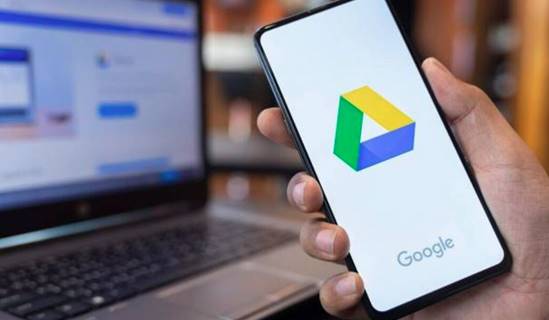
Yang kedua cara memindahkan foto dari iPhone ke laptop yaitu melalui Google Drive. Google drive merupakan aplikasi media penyimpanan online yang juga bisa dimanfaatkan untuk berbagi file termasuk itu file foto. Tak hanya ada di android saja, aplikasi google drive juga bisa digunakan di iOS.
Aplikasi ini dimiliki oleh google dan untuk menggunakannya, tidak memerlukan tambahan kabel USB sama sekali sehingga tidak terlalu ribet. Namun untuk memakainya, harus menggunakan koneksi internet yang sangat kuat.
Jika Anda ingin transfer foto dari iPhone ke laptop dengan google drive, silakan ikuti langkah-langkah di bawah ini :
- Silakan buka google drive pada iPhone Anda. Jika tidak ada, silakan download dan install terlebih dahulu.
- Pilih menu upload file lalu upload foto yang akan dipindahkan.
- Jika foto sudah berhasil dihapus, klik pada tanda titik tiga lalu pilih opsi dapatkan link yang bisa dibagikan.
- Selanjutnya, buka tautan file foto tersebut dengan laptop.
- Klik download untuk mulai menyimpan berbagai foto dari perangkat iPhone ke penyimpanan laptop.
3. Menggunakan Software Photos App
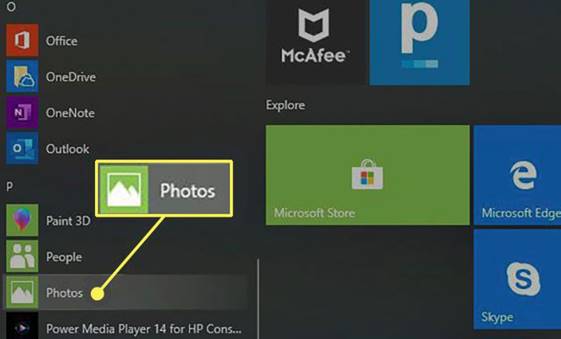
Software Photos App merupakan software yang memang berfungsi untuk mengirim atau berbagi gambar dari iPhone ke laptop terutama Windows 10. Memang software ini hanya berjalan untuk Windows 10 saja.
Sementara itu, jika Anda masih menggunakan Windows 7 harus menggunakan aplikasi iTunes agar bisa mendeteksi perangkat iPhone yang akan dihubungkan. Seperti inilah cara transfer atau berbagi foto dari iPhone ke laptop menggunakan Software Photos App:
- Pertama hubungkan terlebih dahulu laptop dan iPhone menggunakan kabel USB.
- Pilih opsi izinkan jika ada notifikasi pop up yang muncul pada layar iPhone Anda.
- Selanjutnya buka softwarenya pada laptop.
- Lalu pilih Import lalu klik From a USB Device.
- Kemudian pilih beberapa foto yang akan Anda import atau pindahkan ke penyimpanan laptop.
- Terakhir pilih Continue untuk memulai menyalin file foto tersebut ke laptop Windows 10.
Bagaimana tidak sulit bukan? Itulah dia beberapa cara memindahkan foto dari iPhone ke laptop. Cara di atas juga bisa dilakukan apabila Anda ingin memindahkan foto ke komputer.